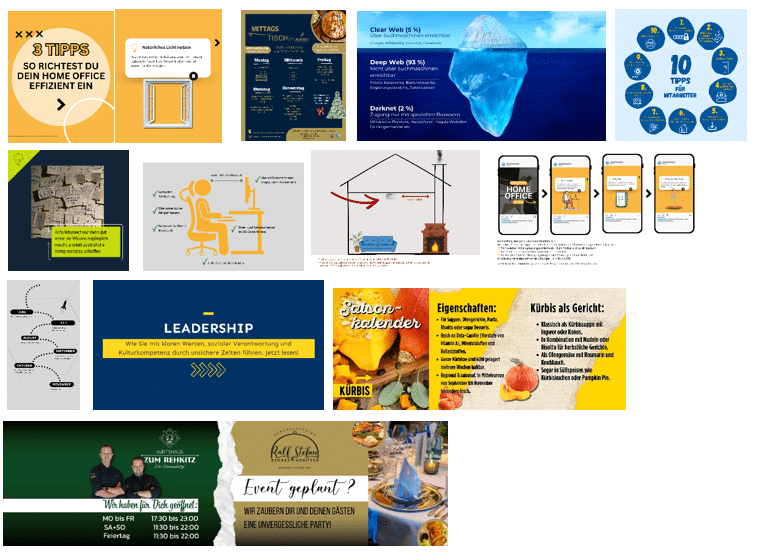Canva-Anleitung: So nutzt Du das Grafiktool für Dein Marketing
Visuelle Inhalte sind ein zentraler Bestandteil jeder erfolgreichen Online Marketing-Strategie. Canva hilft Dir dabei, professionelle Grafiken für unterschiedliche Zwecke zu gestalten. Du kannst Infografiken für Blogartikel und SEO-Texte ebenso erstellen wie ansprechende Beiträge für Instagram, LinkedIn oder Pinterest. Auch Sujets für bezahlte Werbung wie Social Ads lassen sich damit ganz easy gestalten. Das Tool überzeugt durch eine intuitive Oberfläche, viele Vorlagen und flexible Designmöglichkeiten. Ich zeige Dir in dieser Canva-Anleitung, wie Du das Tool gezielt im Online Marketing einsetzt und Grafiken erstellst, die Deine Inhalte sichtbarer machen.
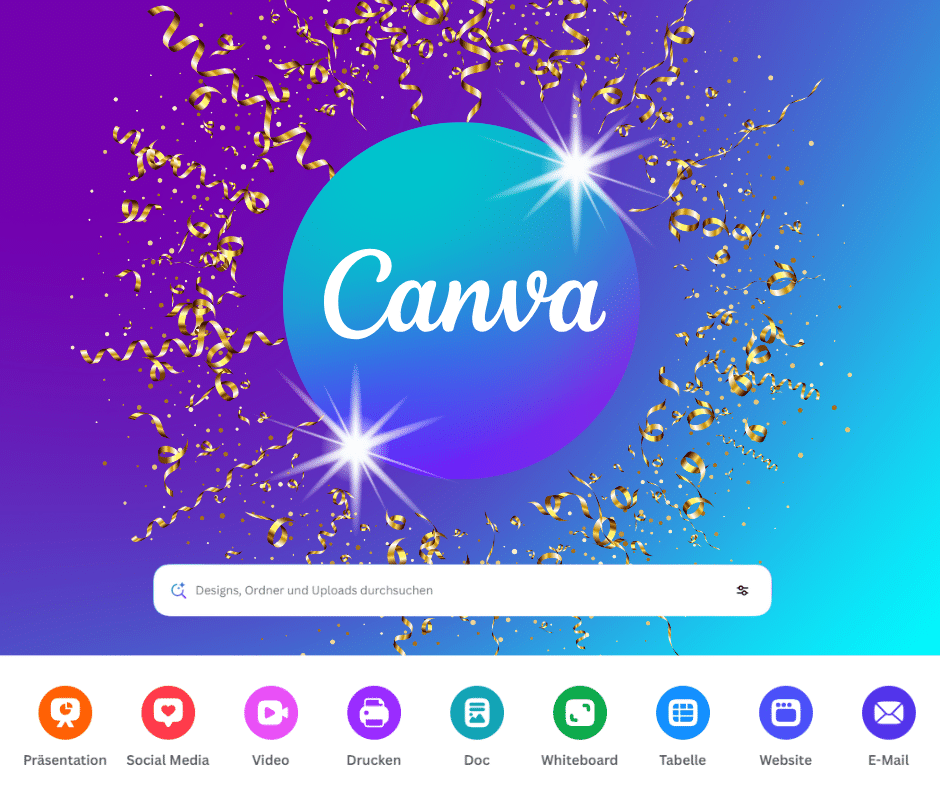
Inhalt
- Was ist Canva überhaupt?
- Canva für Anfänger*innen: Die ersten Schritte
- Infografiken gezielt einsetzen – auch in Blogbeiträgen
- Canva & Social Media: Das perfekte Duo
- Praxisbeispiele: So kannst Du Canva im Marketing verwenden
- Häufige Fehler und wie Du sie vermeidest
- Canva lernen: Nützliche Funktionen für Marketer
Was ist Canva überhaupt?
Canva ist ein webbasiertes Design-Tool, mit dem Du ohne Vorkenntnisse professionelle Grafiken erstellen kannst. Die Plattform richtet sich besonders an Selbstständige, Marketer und Teams, die visuelle Inhalte für verschiedene Online- oder auch Print-Kanäle benötigen. Das Tool stellt Dir zahlreiche Vorlagen zur Verfügung, die Du individuell anpassen kannst.
Canva-Anleitung: Diese Designs kannst Du erstellen
Mit Canva lassen sich unter anderem folgende Designs erstellen:
- Infografiken
- Social Media Posts für Instagram, Facebook, LinkedIn oder Pinterest
- Stories, Reels und einfache Videoclips
- Präsentationen und Pitch Decks
- E-Books, PDFs und Whitepapers
- YouTube Thumbnails und Blog-Grafiken
- Logos, Visitenkarten und Flyer
- Produkt-Mockups, z. B. auf T-Shirts oder Geräten
- Werbeanzeigen für Social Media
- Whiteboards, Mindmaps und Organigramme
Dabei stehen Dir je nach Projekt verschiedene Exportformate zur Verfügung:
- Bildformate: PNG, JPG
- Druckformate: PDF (Standard oder Druckqualität)
- Bewegtbildformate: MP4 oder GIF (für Animationen und kurze Videos)
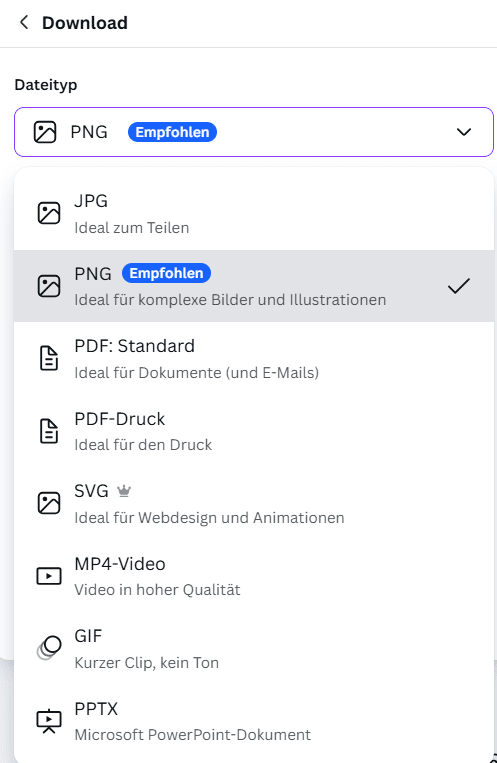
Neben PNG und JPG gibt es noch weitere Download-Möglichkeiten wie PPTX oder SVG.
Kosten & Funktionen: Lohnt sich Canva Pro?
Ein Großteil der Funktionen in Canva ist kostenlos nutzbar. Alles, was Du brauchst, ist ein Benutzerkonto. In der Gratisversion stehen Dir tausende Vorlagen, zahlreiche Design-Elemente und grundlegende Bearbeitungsfunktionen zur Verfügung. Die Gratis-Version ist ideal für gelegentliche Designs oder den Einstieg.
Wenn Du jedoch regelmäßig Inhalte für Social Media, Blogs oder Präsentationen erstellst, lohnt sich die Pro-Version in jedem Fall. Für Teams bietet Canva skalierbare Pläne mit erweiterten Freigabe- und Zusammenarbeitsfunktionen an. So kannst Du Designprozesse effizient organisieren, Feedback einholen und gemeinsam an Projekten arbeiten. Wer regelmäßig mit visuellen Inhalten arbeitet, spart mit Canva Pro nicht nur Zeit, sondern profitiert auch von deutlich mehr kreativen Möglichkeiten.
Mit Canva Pro erhältst Du Zugriff auf:
- Brand Kit: Lege Deine Markenfarben, Logos und Schriftarten zentral ab und wende sie in allen Designs automatisch an – für konsistente visuelle Kommunikation.
- Magic Resize: Passe ein Design mit einem Klick in verschiedene Formate um – z. B. von Instagram-Post zu Story oder Pinterest-Grafik.
- Premium-Elemente: Millionen lizenzfreie Fotos, Videos, Icons und Grafiken, die nur Pro-Nutzer*innen zur Verfügung stehen.
- Hintergrundentferner: Entferne Bildhintergründe mit einem Klick – besonders praktisch für Produktbilder oder Profilfotos (und meine persönliche Lieblingsfunktion 😉)
- Animierte Grafiken und Effekte: Für ansprechende Social Media Posts oder Reels.
- Erweiterte Exportoptionen: Transparente PNGs, hochwertige PDFs und MP4-Dateien für Videoformate.
- Ordner und Teamfreigaben: Organisiere Deine Designs strukturiert und teile sie mit Kolleg*innen oder Kund*innen.
Canva für Anfänger*innen: Die ersten Schritte
Canva ist besonders einsteigerfreundlich und Du brauchst keine Grafikkenntnisse. Schon beim ersten Login führt Dich Canva durch die wichtigsten Funktionen und Du kannst direkt loslegen.
In meiner Canva-Anleitung erfährst Du Schritt für Schritt, wie Du ein Design erstellst – am Beispiel einer Infografik für einen Blogbeitrag. Du startest mit einer passenden Vorlage und arbeitest Dich bis zum finalen Export für Social Media oder Deinen Blog vor.
Die richtige Vorlage finden
Sobald Du Canva öffnest, findest Du über die Suchleiste eine große Auswahl an Design-Vorlagen. Gib dort einen gewünschten Suchbegriff ein und filtere bei Bedarf nach Format oder Stil. Achte darauf, eine Vorlage zu wählen, die zu Deinem Thema passt und sich leicht an Deine Inhalte anpassen lässt. Viele Designs sind bereits visuell ansprechend aufgebaut und helfen Dir, Informationen übersichtlich darzustellen.

Du kannst Dich aus der großen Vorlage-Auswahl bedienen: Wähle eine Vorlage, die am besten zu Deinen Anforderungen passt.
Alternativ kannst Du auch in der linken Seitenliste auf das Plus gehen und von Grund auf ein neues Design erstellen. Wähle dazu einfach das gewünschte Format links aus oder gib die Maße selbst ein.
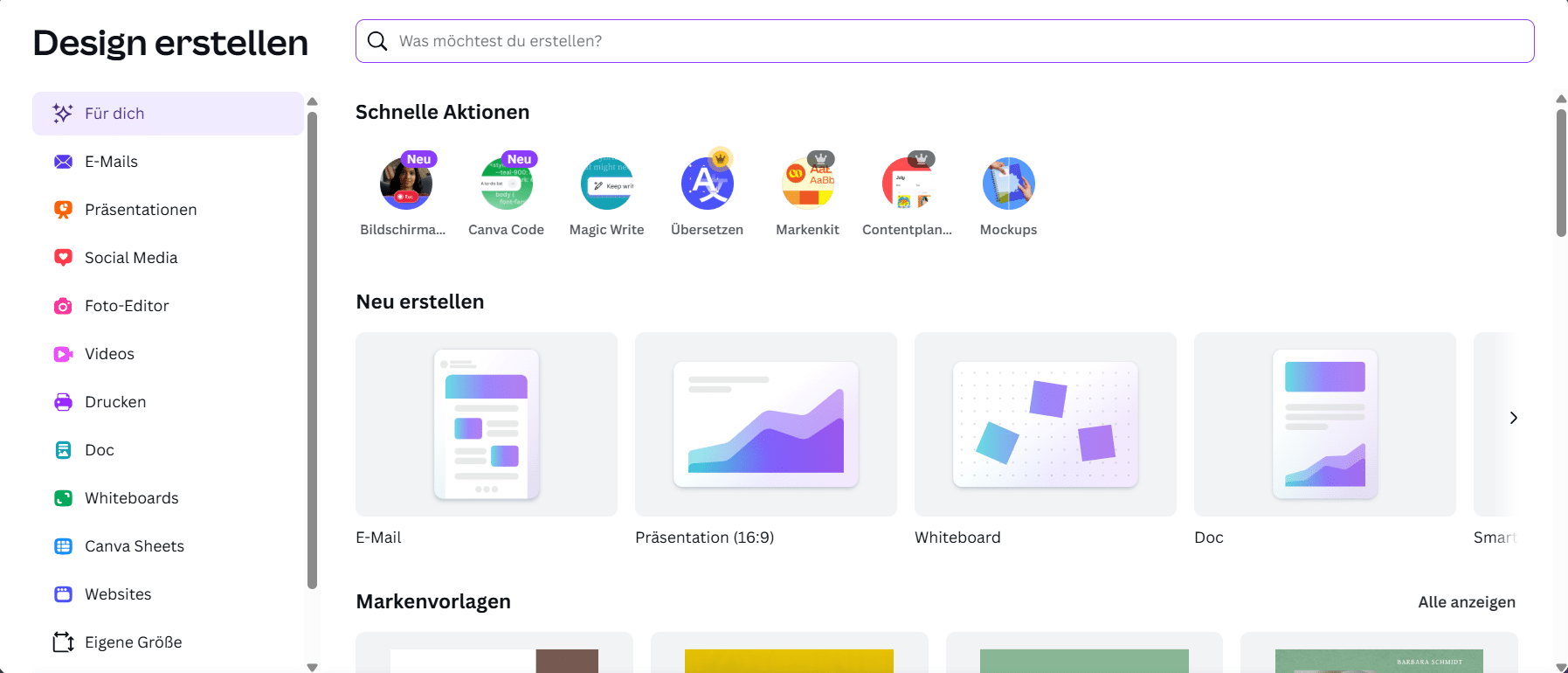
Egal, welches Design Du erstellen willst, Du kannst vorab auswählen, welche Art von Design Du möchtest.
Inhalte strukturieren und visualisieren
Bevor Du mit dem Design beginnst, solltest Du Dir Gedanken machen, wie die Grafik am Ende ungefähr aussehen soll. Was willst Du vermitteln und welche Informationen sind wirklich relevant? Nutze Icons, Diagramme oder einfache Illustrationen, um komplexe Inhalte verständlich aufzubereiten. Canva bietet dafür zahlreiche kostenlose Grafikelemente, die Du per Drag-and-Drop einfügen kannst.
Texte fügst Du über die linke Seitenleiste ein. Klicke dafür auf „Text“ und wähle „Textfeld hinzufügen“. Danach kannst Du oben in der Menüleiste Schriftart, Schriftgröße, Farbe und Zeilenabstand anpassen. Du kannst das Textfeld auch direkt über die Ecken größer oder kleiner ziehen, um es an Dein Layout anzupassen.
Auch Formen wie Rechtecke, Kreise, Linien oder Pfeile findest Du über die linke Seitenleiste unter „Elemente“. Diese lassen sich frei skalieren, verschieben und einfärben. Kombiniere Texte, Formen und Icons gezielt, um visuelle Zusammenhänge klar zu machen und die Leseführung innerhalb Deiner Infografik zu steuern.
Denk daran: Eine gute Infografik lebt von Klarheit und Struktur. Vermeide zu viele Designelemente und setze gezielte Akzente, damit Deine Inhalte schnell erfassbar bleiben.
Noch ein Tipp: Achte darauf, dass Dein Canva-Design zu Deinem Corporate Design passt. Wähle Vorlagen, die Du schnell an Deine Farben, Schriften und Bildwelt anpassen kannst. So bleibt Dein Auftritt einheitlich und wirkt professionell – egal, ob Social Post, Präsentation oder Werbemittel.

Auf der linken Seite neben Deinem Design findest Du eine große Auswahl an Medien, Sticker uvm. Über die Suchfunktion oben kannst Du Deine Suche eingrenzen und gelangst schneller zum gewünschten Element.
Design an Dein Branding anpassen
Damit Deine Infografik professionell wirkt, solltest Du sie an Dein visuelles Erscheinungsbild anpassen. Lade Dein Logo links unter „Uploads“ hoch, verwende Deine Markenfarben und wähle einheitliche Schriftarten. In Canva kannst Du Farbcodes und Schriftarten fest hinterlegen, wenn Du mit einem Pro-Konto arbeitest.
Tipp: In der Farbauswahl findest Du auch eine Farb-Pipette, mit der Du Farbcodes aus Deinem Logo oder einem Bild rausziehen und so für andere Elemente verwenden kannst.
Infografik exportieren und veröffentlichen
Bist Du mit dem Design zufrieden, kannst Du Deine Infografik direkt exportieren. Wähle dafür das passende Dateiformat – für Social Media oder einen Blogbeitrag eignet sich PNG oder JPG. Achte auf eine ausreichende Auflösung und prüfe vor dem Upload, ob alle Texte lesbar sind. Du kannst Dein Design auch direkt aus Canva heraus auf Plattformen wie Instagram oder Facebook veröffentlichen. Wenn Du Deine Beiträge vorplanen und automatisiert posten möchtest, benötigst Du Canva Pro und den integrierten Content-Planer.
Für Teamarbeit oder Freigabeprozesse ist die Teilen-Funktion besonders praktisch: Über den Button „Teilen“ oben rechts kannst Du entweder gezielt E-Mail-Adressen hinzufügen oder einen öffentlichen Link generieren. So lässt sich Dein Design ganz einfach weiterleiten. Das ist zum Beispiel nützlich, wenn Kolleg*innen oder Kund*innen Feedback geben oder das Design freigeben sollen.
Gefällt Dir dieser Blogpost? Wenn Du regelmäßig die neuesten Trends im Online Marketing mitbekommen willst, dann abonniere jetzt unseren Newsletter. Zu Beginn des kostenlosen Abonnements bekommst Du täglich jeden Tag eine Mail, um Dich fit in SEO zu machen - 5 Tage lang. Über 83.000 Abonnenten vertrauen uns.
Ein weiterer Vorteil: Canva speichert Dein Design automatisch in Echtzeit. Du musst also nichts manuell sichern. Selbst wenn Du das Fenster einfach schließt, bleibt Dein aktueller Stand erhalten.
Infografiken gezielt einsetzen – auch in Blogbeiträgen
Infografiken sehen in Deinen Blogbeiträgen nicht nur gut aus und lockern Deinen Text auf, sondern haben auch einen direkten Einfluss auf die Performance Deiner Inhalte. In SEO-Texten können sie die Verweildauer erhöhen, helfen beim Verständnis komplexer Themen und werden häufig geteilt oder verlinkt. Das steigert die Sichtbarkeit Deines Blogs in Suchmaschinen. Auch auf Plattformen wie LinkedIn erzielen Infografiken überdurchschnittlich hohe Interaktionen, da sie Fachwissen kompakt und visuell transportieren. Vergiss nicht, bei Deinen Infografiken für den gewünschten SEO-Boost einen Alt-Tag, Bildtitel usw. zu hinterlegen.
Canva & Social Media: Das perfekte Duo
Social Media lebt von visuellen Inhalten. Egal ob Instagram, LinkedIn, Facebook oder Pinterest: Nur wer auffällt, wird gesehen. Canva unterstützt Dich dabei, visuell ansprechenden Content zu erstellen, der zu Deiner Zielgruppe passt. Durch die große Auswahl an Vorlagen kannst Du schnell und effizient passende Designs für verschiedene Plattformen gestalten und an Deine Inhalte anpassen. Canva-Grafiken eignen sich besonders gut, um komplexe Themen verständlich darzustellen und Deine Expertise sichtbar zu machen. In Kombination mit einer klaren Content-Strategie trägt Canva dazu bei, Deine Reichweite nachhaltig zu erhöhen.
Plattformgerechte Formate nutzen
Jede Social-Media-Plattform stellt unterschiedliche Anforderungen an das Format und die Darstellung von Grafiken. Canva bietet Dir vordefinierte Größen für alle gängigen Kanäle, zum Beispiel quadratisch für Instagram, hochkant für Stories oder 16:9 für LinkedIn-Posts. Achte darauf, immer das passende Format zu wählen, damit Deine Inhalte auf dem jeweiligen Kanal optimal dargestellt werden. Vermeide abgeschnittene Texte oder verzerrte Bilder, indem Du Dein Design direkt in der richtigen Größe anlegst.
Tipps für mehr Reichweite mit Infografiken
Visuelle Inhalte erzielen mehr Interaktionen als reiner Text. Besonders Infografiken werden häufig gespeichert, geteilt oder kommentiert. Nutze diesen Effekt, indem Du Inhalte gestaltest, die echten Mehrwert bieten. Das kann eine Schritt-für-Schritt-Anleitung, eine kleine Statistik oder ein kompakter Überblick zu einem Thema sein. Achte auf eine klare Struktur, aussagekräftige Überschriften und eine gute Lesbarkeit auf mobilen Geräten. Verwende starke Farben, erkennbare Marken-Elemente und einen Call to Action, um Deine Zielgruppe gezielt zur Interaktion zu motivieren.
Praxisbeispiele: So kannst Du Canva im Marketing verwenden
Diese Canva-Anleitung wäre nicht vollständig ohne konkrete Anwendungsbeispiele aus unserem Marketingalltag. Die folgenden Beispiele zeigen Dir, wie Du Canva für Social Media und für Webseiten sinnvoll einsetzt und dabei einheitliche, wirkungsvolle Designs erstellst.
Häufige Fehler und wie Du sie vermeidest
Beim Arbeiten mit Canva schleichen sich schnell typische Fehler ein. Diese solltest Du von Anfang an vermeiden:
- Zu viele Elemente auf einmal: Ein unruhiges Design wirkt überladen. Beschränke Dich auf das Wesentliche und lasse ausreichend Weißraum.
- Unpassende oder zu viele Farben: Verwende ein einheitliches Farbschema, das zu Deinem Branding passt. Mehr als drei Hauptfarben wirken oft chaotisch.
- Unruhige Schriftwahl: Wähle maximal zwei gut lesbare Schriftarten. Achte auf klare Hierarchien bei Überschriften und Fließtext.
- Falsche Formate für Social Media: Passe jede Grafik an die jeweilige Plattform an. Nutze die Formatvorlagen und Multi-Designs in Canva, um abgeschnittene Inhalte zu vermeiden.
- Unstrukturierte Inhalte: Gliedere Deine Informationen klar. Eine gute Infografik braucht eine nachvollziehbare Reihenfolge und einen visuellen roten Faden.
- Fehlende Lesbarkeit auf Mobilgeräten: Teste Deine Designs in der mobilen Ansicht. Achte auf ausreichend große Schrift und hohe Kontraste.
Canva lernen: Nützliche Funktionen für Marketer
Mit den aktuellen Updates entwickelt sich Canva weiter. Es entwickelt weg vom einfachen Grafiktool hin zur vollwertigen Marketingplattform. Besonders für Infografiken im Social-Media‑Kontext bieten die neuen Funktionen großen Mehrwert. Hier sind die wichtigsten Features für Dich im Überblick:
- AI‑Power mit Canva AI: Mit Text‑ oder Sprachaufforderungen erstellst Du mit Canva AI Visuals, Headlines oder komplette Designs. Das spart enorm Zeit und unterstützt Dich bei der Ideenfindung und Umsetzung.
- Mockup‑Generator: Über die integrierte Mockup‑Funktion kannst Du Deine Entwürfe in realistisch wirkenden Szenarien zeigen, z. auf T‑Shirts, auf einem Smartphone‑Display oder als Poster. Das ist praktisch, wenn Du Grafiken nicht nur posten, sondern auch promoten willst.
- Integration von Affinity: Canva hat Affinity übernommen und stärkt damit seine Position im professionellen Designbereich. Die bekannten Desktop-Programme Affinity Designer, Photo und Publisher bleiben eigenständig, bieten jedoch künftig mehr Potenzial für eine enge Verzahnung mit Canva – etwa für Teams, die zwischen einfachen Online-Designs und professionellen Printlayouts wechseln möchten.
- Canva Sheets & Daten‑Visualisierung: Mit „Canva Sheets“ transformierst Du Daten direkt in visuelle Elemente wie Charts oder Diagramme.
- Branding‑ und Teamfunktionen: Speichere Deine Markenfarben und Schriftarten, lege Vorlagen an und arbeite mit Deinem Team zusammen.
- Export‑ und Publishing‑Tools: Du kannst Designs direkt für Social Media in den passenden Formaten exportieren – Instagram, Facebook, LinkedIn etc. – und so Deine Marketingprozesse vereinfachen.
Bildnachweis: Screenshots aus Canva, Seokratie Österreich GmbH